重要参考文件被加水印?我们遇到后的第一反应往往是用PS去除,但如果是PDF文件呢?PS并不能直接打开编辑PDF,用什么方法才更合适?
下面,分享四种免费去除PDF水印的方法,希望能帮到大家。
PDF去水印方法一:Adobe Acrobat DC
桌面PDF解决方案鼻祖Adobe Acrobat DC是很多电脑上自带的PDF编辑软件,如果你的办公设备上配有这款软件,可以试试它编辑功能中的“裁剪页面”工具,把PDF正文中的水印裁剪掉。
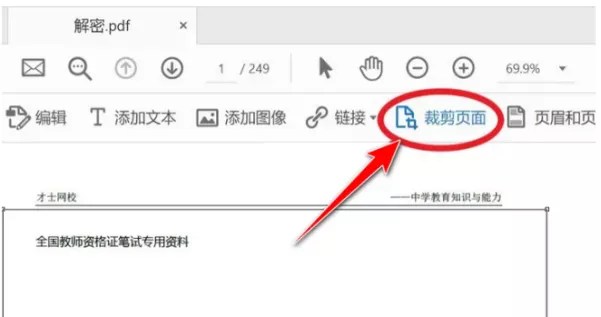
Adobe Acrobat DC 支持7天免费试用,却只适合去除页面边缘处的水印。那么,如果需要去掉PDF页面中间的水印,该怎么办呢?那就试试下面这款UPDF 编辑器。
PDF去水印方法二:UPDF
UPDF是近年来年轻用户中口碑排名居首的新锐国产PDF编辑器,在页面工具中特设了“删除水印”功能,简单三步就能去除PDF水印,具体操作如下:
第一步,点击下方按钮下载安装UPDF,打开需要处理的PDF文件;
第二步,选择左侧导航栏的“页面工具”,再点击顶部“水印”图标,进入操作页面;
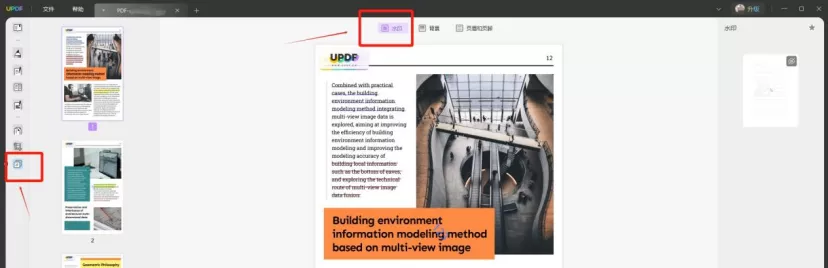
第三步,点击右侧缩略图下方的“删除水印”按钮,按需删除水印,操作完毕后,把新的PDF文件保存下来就行。
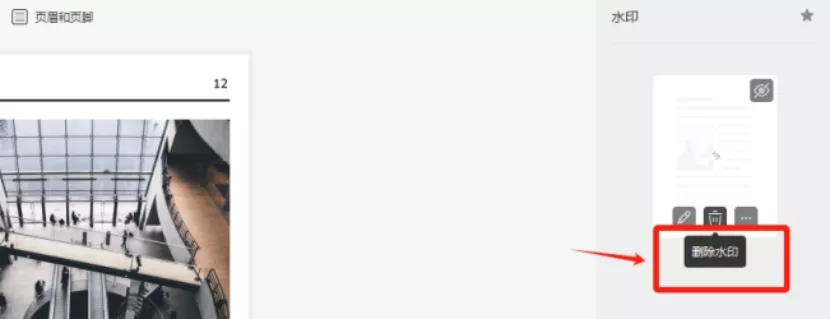
如果需要给PDF重新添加水印,UPDF也能帮忙实现,它支持添加文本、图像、PDF三种水印,能够让用户轻松创造出独一无二的专属印记。
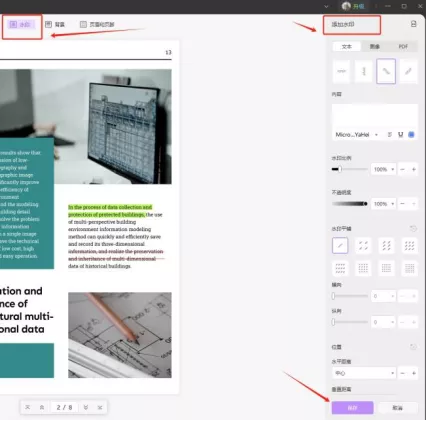
此外,UPDF一个账号可以四台设备同时在线,阅读、编辑、注释PDF等方面也游刃有余,还搭配了OCR识别、AI助手、 云存储等特色功能,Windows、MacOS、 iOS、Android 平台皆可适用,感兴趣的朋友可以下载体验,它的很多基础功能免费,特别适合上班族和学生党。
PDF去水印方法三:夸克扫描王
经常扫描文件的朋友应该比较熟悉夸克扫描王APP,它除了能够扫描文件外,还可以除去PDF文件中的水印。点击这款APP首页中间的相机图标,找到PDF导入按钮,上传文件后选择下方的“去水印”工具,就可以自动去除水印,操作起来很方便。
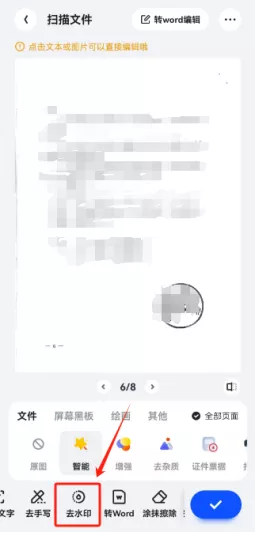
PDF去水印方法四:Smallpdf
不想为处理PDF下载软件的朋友,试试Smallpdf这个在线免费处理网站,它的PDF编辑页面中设有橡皮擦功能,可以像PS那样擦除水印。

这样去除水印十分快捷,但是,在线上传PDF的信息安全性难以保障,手动擦除方式也只适合页数较少的文件。
总结
PDF去水印的四种方法对比
| 名称 | Adobe Acrobat DC | UPDF | 夸克扫描王 | Smallpdf |
| 类型 | PC+移动端 | PC+移动端 | 移动端 | 在线网站 |
| 去水印方式 | 裁剪页面形式 | 一键自动去除 | 自动识别去除 | 手动擦除形式 |
| 去水印速度 | 较慢 | 快 | 快 | 慢 |
| 去水印限制 | 只适合去除页面边缘处水印 | 复杂水印需手动去除 | 复杂水印需手动去除 | 只适合页数较少的文件 |
如何免费去除PDF中的水印?以上四种方法都可以做到,总的来说,在去除PDF水印方面,UPDF的一键去除功能是最强大的。装上UPDF软件不仅能去水印,还能进行编辑、注释、压缩、合并、拆分等一系列高效的PDF操作,有需要的朋友,速速下载,不要错过这款宝藏软件!
 UPDF
UPDF Windows 版
Windows 版 Mac 版
Mac 版 iOS 版
iOS 版 安卓版
安卓版 AI 网页版
AI 网页版 AI 助手
AI 助手 编辑 PDF
编辑 PDF 注释 PDF
注释 PDF 阅读 PDF
阅读 PDF  UPDF Cloud
UPDF Cloud 格式转换
格式转换 OCR 识别
OCR 识别 压缩 PDF
压缩 PDF 页面管理
页面管理 表单与签名
表单与签名 发票助手
发票助手 文档安全
文档安全 批量处理
批量处理 企业解决方案
企业解决方案 企业版价格
企业版价格 企业指南
企业指南 渠道合作
渠道合作 信创版
信创版 金融
金融 制造
制造 医疗
医疗 教育
教育 保险
保险 法律
法律 常见问题
常见问题 联系我们
联系我们 用户指南
用户指南 产品动态
产品动态 新闻中心
新闻中心 技术参数
技术参数 关于我们
关于我们 更新日志
更新日志






 周年庆特惠,立减+加赠会员时长
周年庆特惠,立减+加赠会员时长



